Cómo recuperar el acceso al disco duro, solucionar el error de no poder abrir el disco duro

En este artículo, te guiaremos sobre cómo recuperar el acceso a tu disco duro cuando falla. ¡Sigamos!
Los márgenes y el interlineado en PowerPoint son dos características importantes que puede utilizar para cambiar la forma en que aparece el texto en una diapositiva. La alineación se puede utilizar para crear listas de varios niveles o párrafos claros. Ajustar el espaciado entre líneas puede ayudarlo a mejorar la legibilidad o tener más líneas en una diapositiva.
ver más
La función Sangría le ayuda a formatear el diseño del texto para que aparezca de forma más lógica en la diapositiva. La forma más rápida de alinear es usar la tecla Tab o el comando Sangría . Con este comando, puede aumentar o disminuir el margen de viñeta.
Alinear con la tecla Tab: coloque el punto de inserción al principio de la línea que desee y, a continuación, presione la tecla Tab .
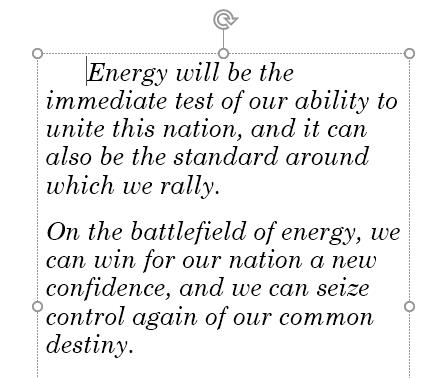
Alinear con el comando Sangría: coloque el punto de inserción al principio de la línea que desee. En la pestaña Inicio , elija el comando Aumentar nivel de lista .

Para disminuir el nivel de sangría, seleccione la línea deseada y luego presione Mayús + Tabulador o el comando Disminuir nivel de lista .
La alineación de sangría le dará resultados diferentes, dependiendo de lo que esté haciendo con una lista o párrafo.
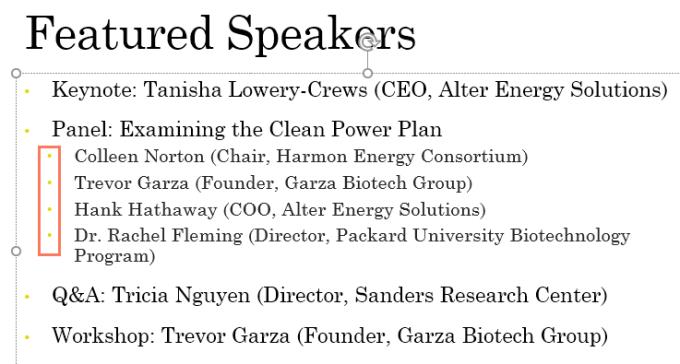
Después de crear una lista de varios niveles, es posible que desee elegir diferentes estilos de viñetas para diferentes niveles en la lista para que se destaquen más.
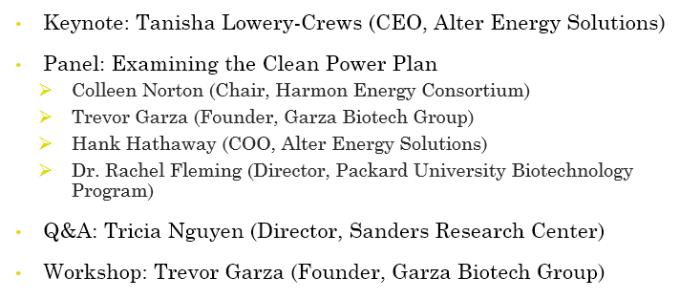
A veces, es posible que desee ajustar la sangría en su presentación. PowerPoint le ayuda a hacer esto moviendo las sangrías en la regla. De forma predeterminada, la regla está oculta, por lo que primero debe mostrar esta herramienta de regla.
Seleccione la pestaña Ver en la cinta .
En el grupo Mostrar , marque la casilla junto a Regla. Aparecerá la regla .
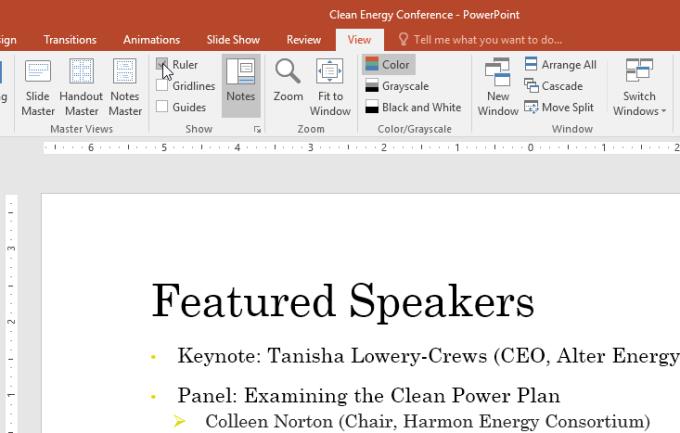
Los marcadores de sangría están a la izquierda de la regla horizontal y ofrecen varias opciones de sangría.
Marcador de sangría de primera línea : ajusta la primera línea de un párrafo.

Marcador de sangría francesa: ajusta cada línea de un párrafo excepto la primera línea.

Marcador de sangría izquierda: mueva los dos marcadores de sangría de la primera línea y cuelgue los marcadores de sangría simultáneamente, alineando toda la línea en un párrafo.
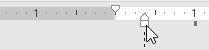
1. Coloque el punto de inserción donde desee aplicar sangría al párrafo o seleccione uno o más párrafos.
2. Vaya al marcador de sangría deseado. Aquí, el artículo usa el marcador de sangría izquierda.
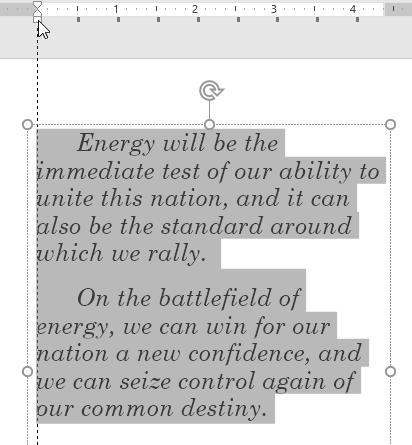
3. Haga clic y arrastre el marcador de alineación de línea necesario y se sangrará el texto que seleccionó.
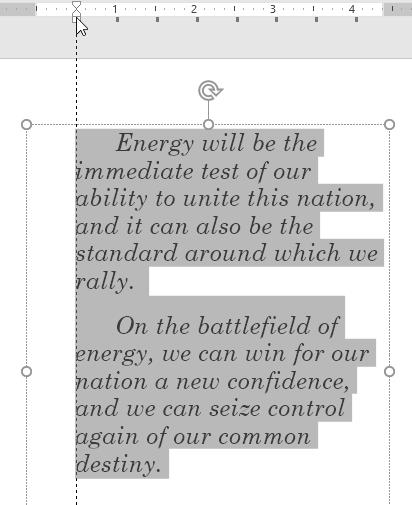
Al trabajar con listas, PowerPoint le permite ajustar el espacio entre viñetas y texto utilizando el marcador de primera línea y la sangría.
1. Seleccione la línea deseada, hasta el marcador de alineación deseado. Este ejemplo usa una viñeta.
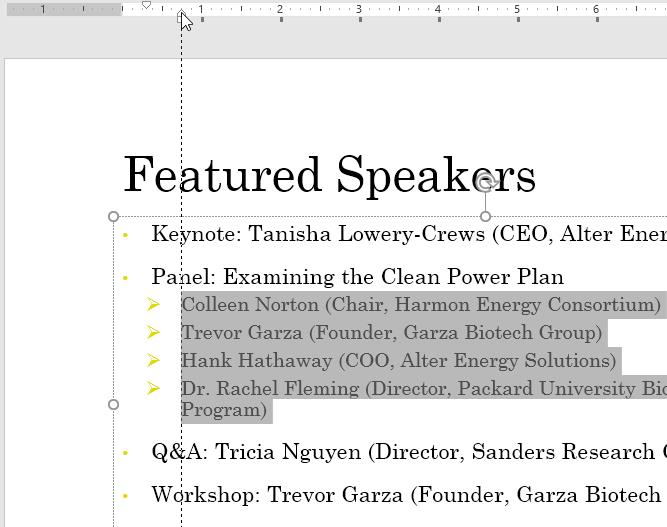
2. Haga clic y arrastre el marcador a la posición deseada, la distancia entre las viñetas se personalizará.
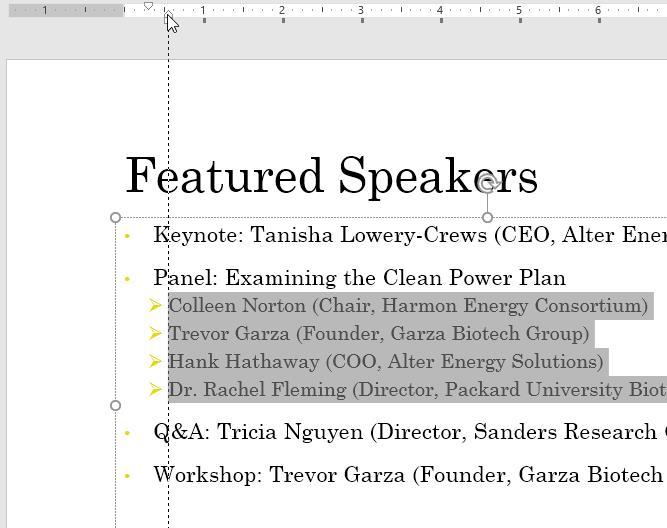
PowerPoint le permite ajustar el espacio entre líneas en una lista o párrafo. Puede reducir el espacio entre líneas para que sea más armonioso en la diapositiva, o aumentar el espacio para que sea más fácil para los espectadores leer. En algunos casos, PowerPoint puede cambiar automáticamente el estilo de fuente cuando ajusta el interlineado. Por lo tanto, aumentar el interlineado también puede hacer que el texto sea más pequeño y más difícil de leer.
1. Seleccione el texto que desea formatear.

2. En la pestaña Inicio , seleccione el grupo Párrafo , haga clic en Interlineado y luego seleccione el interlineado deseado en el menú.
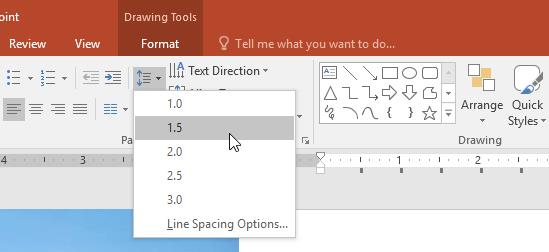
3. La línea que seleccione estará espaciada.
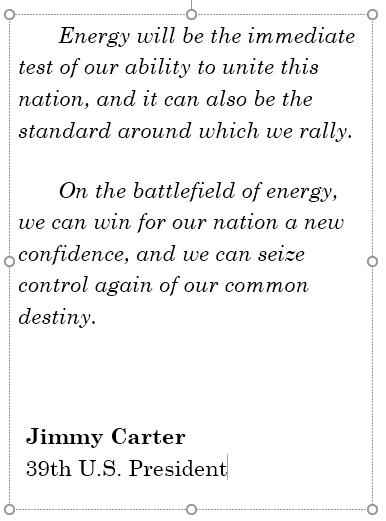
4. Si desea un espaciado de línea más preciso, seleccione Opciones de espaciado de línea en el menú desplegable. Aparecerá el cuadro de diálogo Párrafo , que le permitirá ajustar el espaciado entre líneas y párrafos o agregar espacio antes o después de cada párrafo.
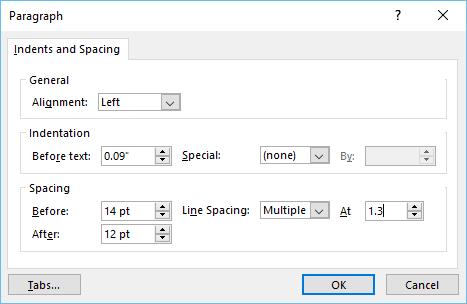
Aquí encontrará todo lo que necesita saber sobre la alineación y el interlineado en PowerPoint . Espero que esta lección de PowerPoint te sea útil.
En este artículo, te guiaremos sobre cómo recuperar el acceso a tu disco duro cuando falla. ¡Sigamos!
A primera vista, los AirPods parecen iguales a cualquier otro auricular inalámbrico. Pero todo cambió cuando se descubrieron algunas características poco conocidas.
Apple ha presentado iOS 26, una importante actualización con un nuevo diseño de vidrio esmerilado, experiencias más inteligentes y mejoras en aplicaciones conocidas.
Los estudiantes necesitan un tipo específico de portátil para sus estudios. No solo debe ser lo suficientemente potente como para desempeñarse bien en su especialidad, sino también lo suficientemente compacto y ligero como para llevarlo consigo todo el día.
Agregar una impresora a Windows 10 es sencillo, aunque el proceso para dispositivos con cable será diferente al de los dispositivos inalámbricos.
Como sabes, la RAM es un componente de hardware muy importante en una computadora, ya que actúa como memoria para procesar datos y es el factor que determina la velocidad de una laptop o PC. En el siguiente artículo, WebTech360 te presentará algunas maneras de detectar errores de RAM mediante software en Windows.
Los televisores inteligentes realmente han conquistado el mundo. Con tantas funciones excelentes y conectividad a Internet, la tecnología ha cambiado la forma en que vemos televisión.
Los refrigeradores son electrodomésticos familiares en los hogares. Los refrigeradores suelen tener 2 compartimentos, el compartimento frío es espacioso y tiene una luz que se enciende automáticamente cada vez que el usuario lo abre, mientras que el compartimento congelador es estrecho y no tiene luz.
Las redes Wi-Fi se ven afectadas por muchos factores más allá de los enrutadores, el ancho de banda y las interferencias, pero existen algunas formas inteligentes de mejorar su red.
Si quieres volver a iOS 16 estable en tu teléfono, aquí tienes la guía básica para desinstalar iOS 17 y pasar de iOS 17 a 16.
El yogur es un alimento maravilloso. ¿Es bueno comer yogur todos los días? Si comes yogur todos los días, ¿cómo cambiará tu cuerpo? ¡Descubrámoslo juntos!
Este artículo analiza los tipos de arroz más nutritivos y cómo maximizar los beneficios para la salud del arroz que elija.
Establecer un horario de sueño y una rutina para la hora de acostarse, cambiar el despertador y ajustar la dieta son algunas de las medidas que pueden ayudarle a dormir mejor y despertarse a tiempo por la mañana.
¡Alquiler por favor! Landlord Sim es un juego de simulación para dispositivos móviles iOS y Android. Jugarás como propietario de un complejo de apartamentos y comenzarás a alquilar un apartamento con el objetivo de mejorar el interior de tus apartamentos y prepararlos para los inquilinos.
Obtén el código del juego Bathroom Tower Defense de Roblox y canjéalo por emocionantes recompensas. Te ayudarán a mejorar o desbloquear torres con mayor daño.













